1、如图所示:图一:你按照第一步操作,选中需要求和的区域!图二:是选中后的效果!


2、第二部需要你用快捷键Ctrl+G 打开定位选项!这一步也可以直接用F5键一键实现!
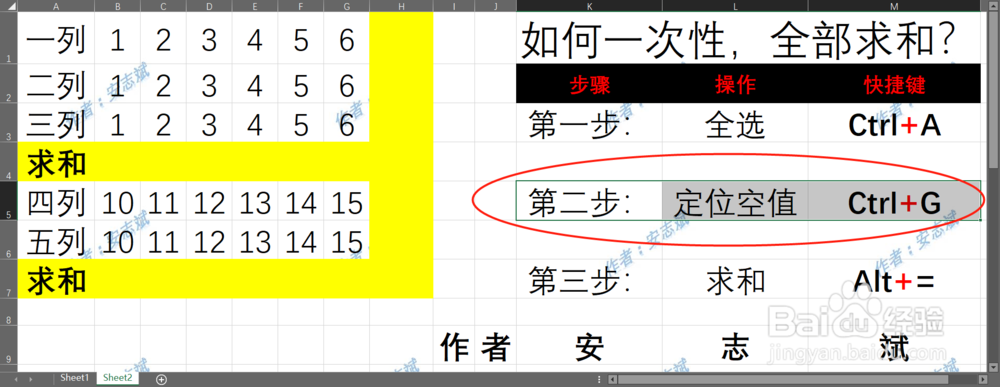

3、选中【定位】选项后,点击 确定!然后你会看到下张图片【空值】部分都被选中了!
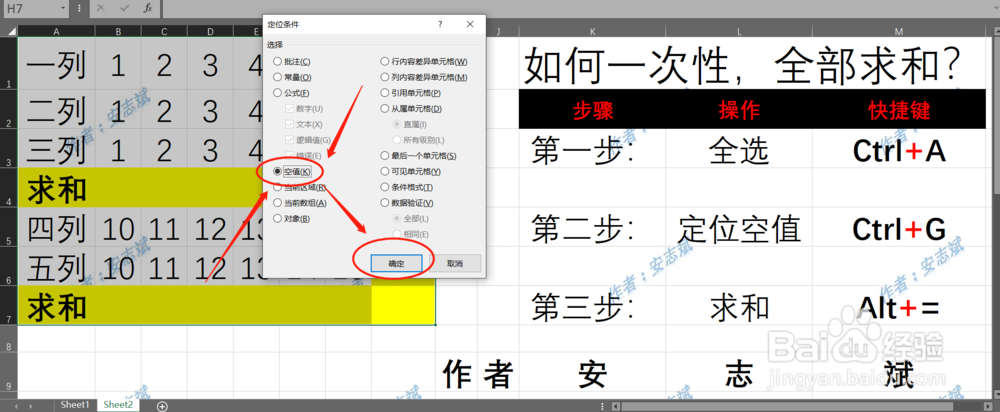

4、这一步是最重要的一步:用组合键 【ALT+=】,按下后你会发现,空值位置全部都是数值的和!那么证明你搞定了!
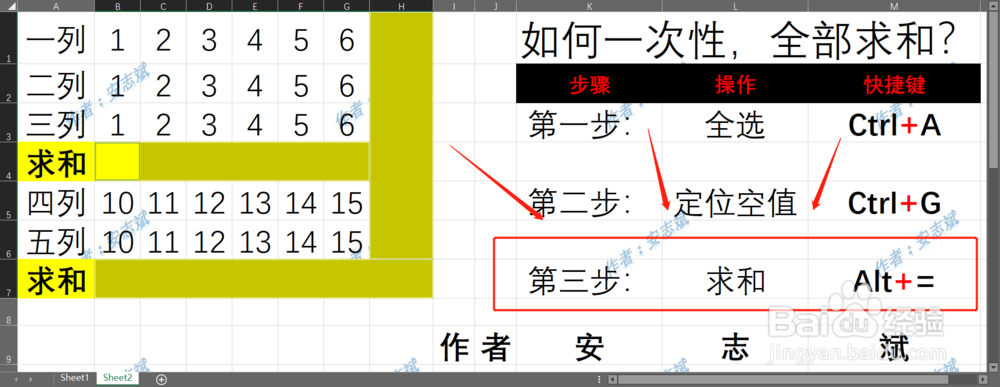
5、当然所有的步骤都不能忘记检查!可以根据图片提示进行检查,竖向横向,检查结果无误!


时间:2024-10-12 17:17:10
1、如图所示:图一:你按照第一步操作,选中需要求和的区域!图二:是选中后的效果!


2、第二部需要你用快捷键Ctrl+G 打开定位选项!这一步也可以直接用F5键一键实现!
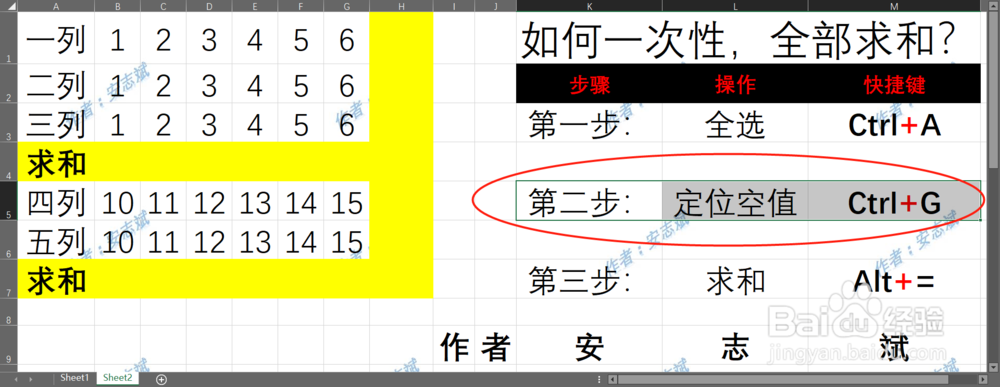

3、选中【定位】选项后,点击 确定!然后你会看到下张图片【空值】部分都被选中了!
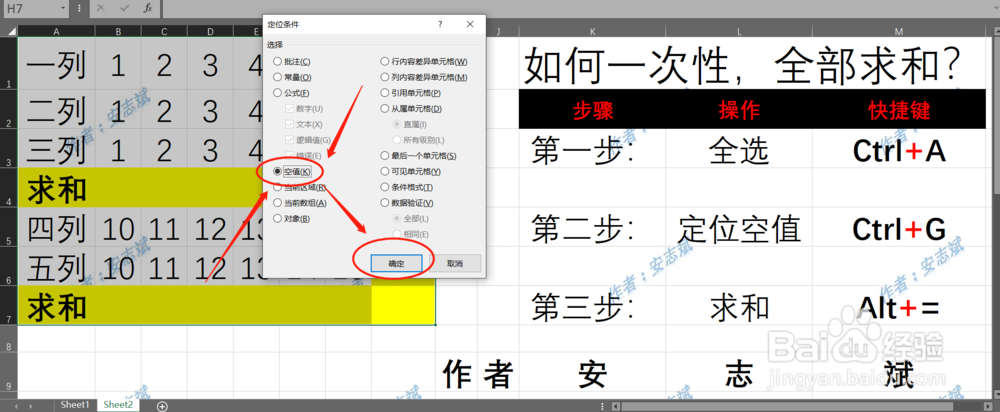

4、这一步是最重要的一步:用组合键 【ALT+=】,按下后你会发现,空值位置全部都是数值的和!那么证明你搞定了!
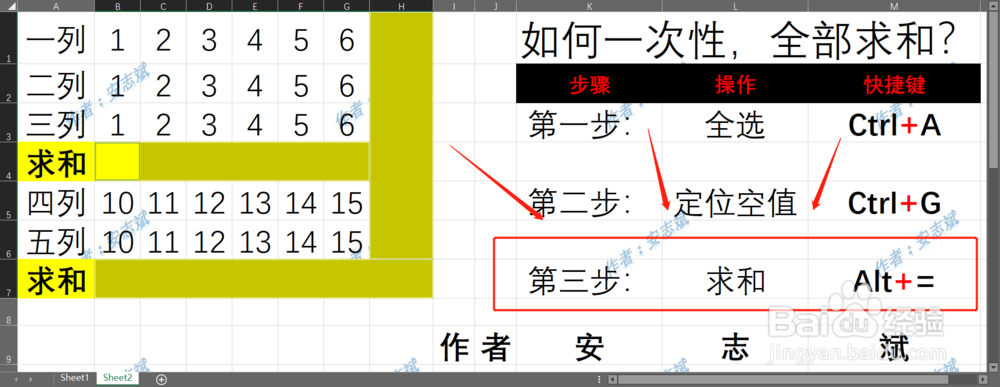
5、当然所有的步骤都不能忘记检查!可以根据图片提示进行检查,竖向横向,检查结果无误!


